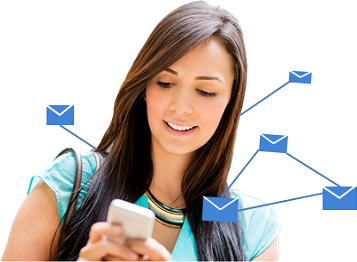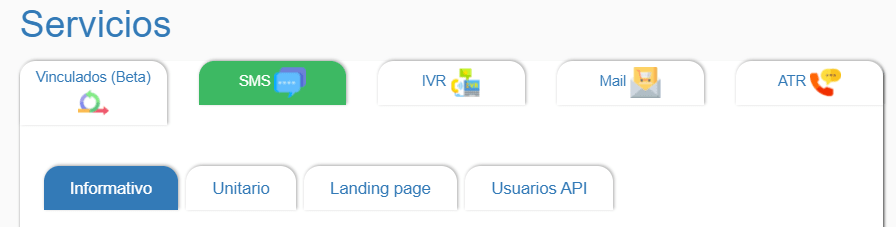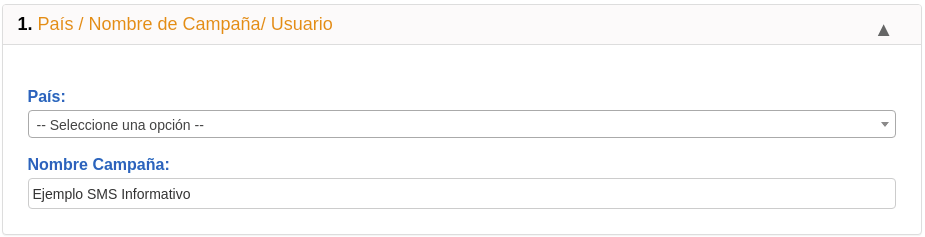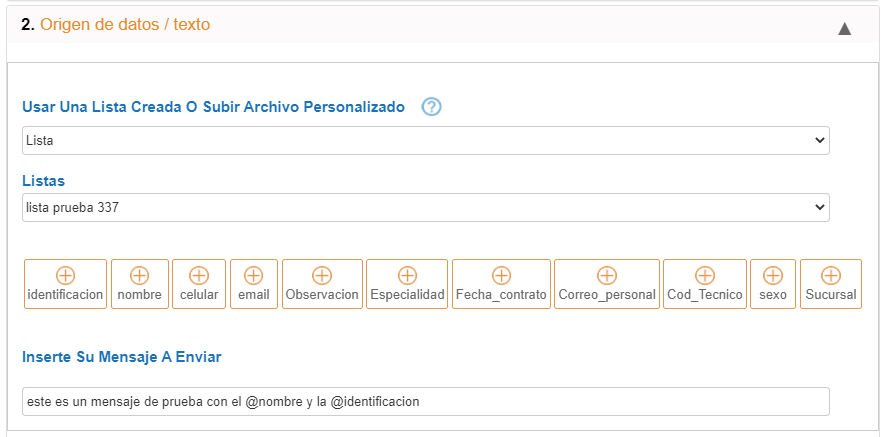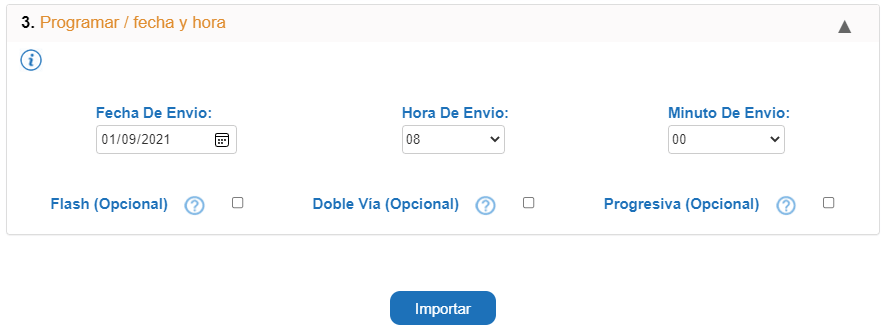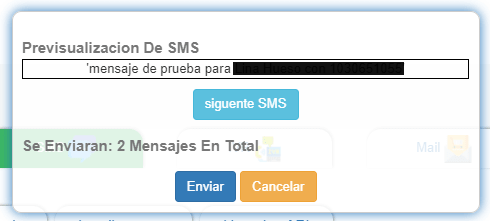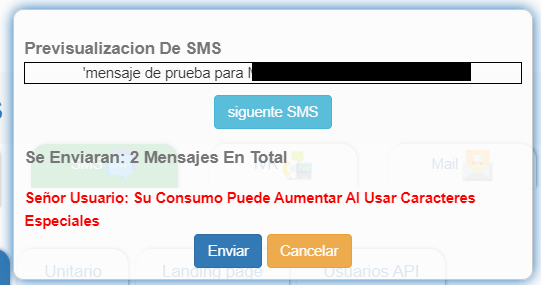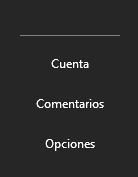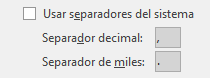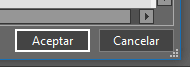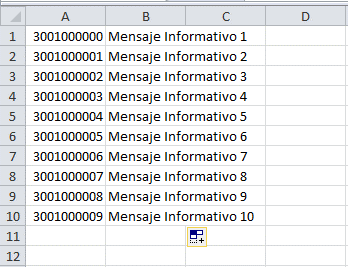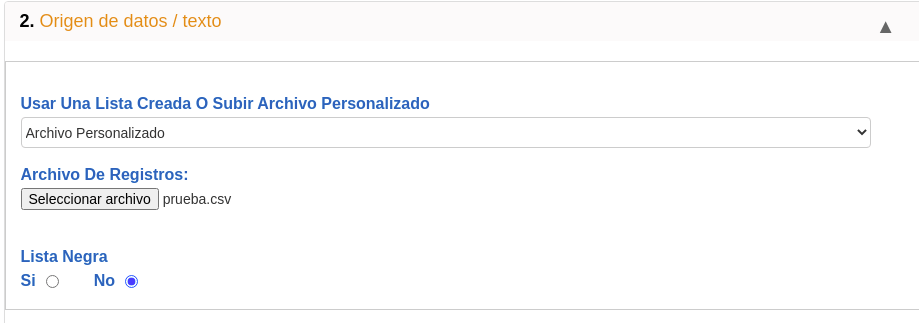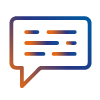Este modo está diseñado para cargar los SMS creando una lista de contactos en Excel y guardar su archivo personalizado en formato csv (delimitado por comas).
¿Cómo crear el archivo de contactos en formato csv?
Antes de realizar la creación de su archivo, realice la siguiente configuración:
Abra Excel, una vez dentro, en la esquina inferior izquierda, debe dar clic en opciones
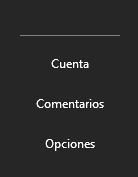
Clic en la opción Avanzadas, desmarque la opción Usar separadores del sistema. Establezca en separador decimal una coma (,) y en separador de miles un punto (.) tal y como se muestra a continuación:
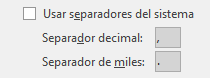
Guarde la esta configuración haciendo clic en el botón Aceptar.
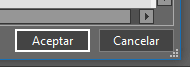
Las listas de contactos deben ser creadas desde un archivo, en la hoja 1 y partiendo desde la columna A hasta la Columna B, donde en la columna A deberá contener el número de teléfono y en la columna B el respectivo mensaje.
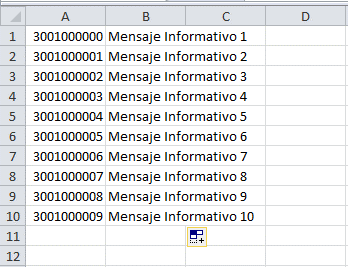
Guarde su archivo, haciendo clic en Archivo -> Guardar como, escriba un nombre y en tipo seleccionamos la opción CSV (delimitado por comas) (*.csv) como se muestra en la siguiente imagen.

Finalmente, de clic en el botón guardar.
Continuamos ahora con los pasos necesarios para crear tu campaña:
Paso 1
Con su archivo creado, el primer paso será elegir el país destino y asignar un nombre para la campaña:
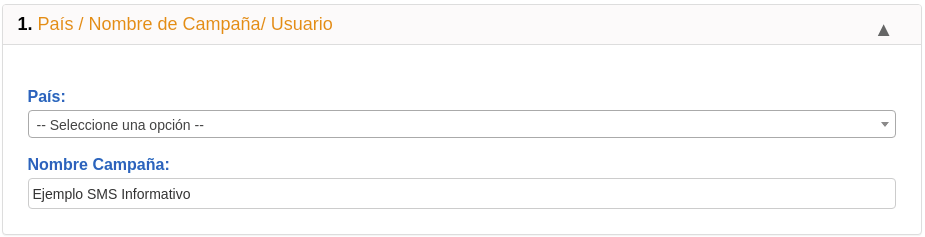
Paso 2
Elija el origen de datos, aquí debe seleccionar la opción Archivo personalizado, debe buscar el archivo de su lista (se recomienda que lo guarde en un ruta fácil de buscar).
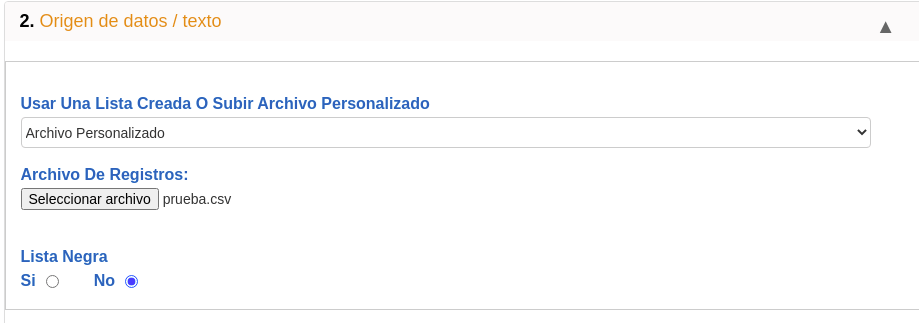
Puede cruzar la información (si lo desea) de su lista de contactos con una lista negra (el termino lista negra hace referencia a aquellos contactos a los cuales no deseas enviar información), si desea realizar el cruce de información, debe crear su lista negra en el módulo de herramientas. diríjase al módulo de herramientas (opción: listas) y siga el instructivo correspondiente. luego de ello retorne a este punto y al seleccionar la opción Si deberá elegir la lista que ha creado y por último el parámetro de filtro.
Paso 3
Programe la fecha y la hora de envío de su campaña, además puede elegir tipos de mensaje como Flash o Doble vía.
¿Qué es un mensaje de tipo Flash?
Al seleccionar este tipo de mensaje, al momento de ser enviado a tu contacto, este aparecerá por encima de la actividad que el usuario esté realizando en su Smartphone.
¿Qué es un mensaje de tipo Doble Vía?
Al seleccionar este tipo de mensaje, al momento de ser enviado a tu contacto, tiene la posibilidad de ser respondido el mensaje.
Por último, si la lista que ha seleccionado tiene muchos registros, podrá elegir la opción progresiva y posteriormente configure el periodo (en minutos) de cuantos mensajes desea que se vaya ejecutando su campaña (hasta finalizar).
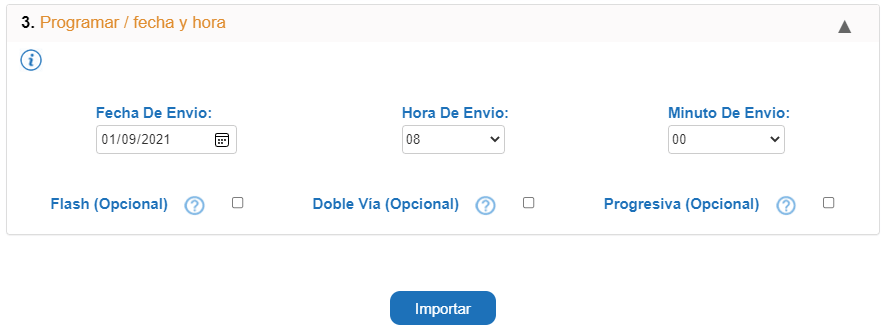
Recuerde: Si asigna una hora inferior a la hora actual, la plataforma asumirá que el envío deberá realizarse de manera inmediata.
Finalmente, pulse el botón importar, la cual mostrará la siguiente ventana emergente.
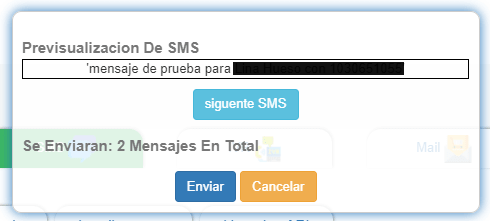
Como puede ver, en esta ventana podrá previsualizar el contenido de su mensaje, si desea ver más previsualizaciones pulse el botón siguiente SMS.
Si el mensaje contiene caracteres especiales, pero no seleccionó la opción Flash, entonces saldrá la siguiente ventana:
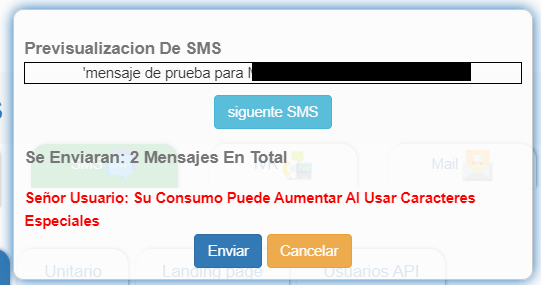
Si el mensaje contiene caracteres especiales y seleccionó la opción Flash, entonces saldrá la siguiente ventana:

Finalmente, clic el botón enviar para que su campaña quede registrada y sus SMS quedarán programados.
Importante:
SMS sin caracteres especiales: Al crear un SMS, puede ser posible que sumen más de 160 caracteres (por registro), lo que multiplicará el costo del SMS (145 caracteres adicionales * (valor del crédito del país destino)) cada 145 caracteres multiplicado por (valor del crédito del país destino)
SMS con caracteres especiales: Después de los primeros 90 caracteres se multiplicará el costo (75 caracteres adicionales * (valor del crédito del país destino)) cada 75 caracteres multiplicado por (valor del crédito del país destino).
La siguiente tabla, explica un ejemplo de los 4 métodos de consumo explicados anteriormente: